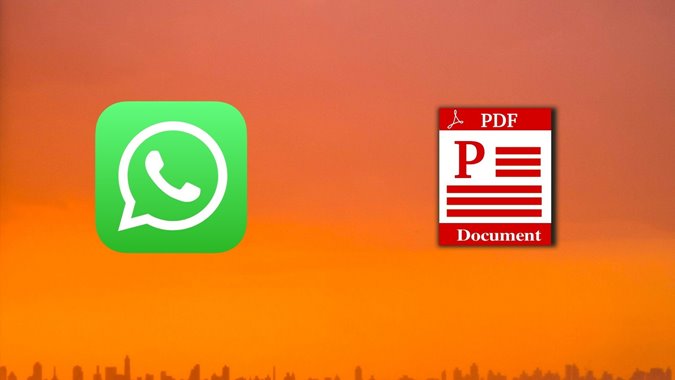Содержание
Хотя Чаты WhatsApp можно создавать резервные копии , экспорт истории чата за пределы WhatsApp служит другим целям. Вы можете сохранить разговор в WhatsApp в формате PDF и читать сообщения где угодно. Будь то для того, чтобы вспомнить свои разговоры с умершим близким человеком или для использования в суде. К сожалению, WhatsApp не предоставляет прямого способа экспорта сообщений WhatsApp в формате PDF. Они позволяют экспортировать чаты только в формате.txt или текстовых файлов, которые затем необходимо преобразовать в PDF, как показано в этом посте. Давайте начнем с того, как экспортировать чаты WhatsApp в файл.txt, а затем преобразовать его в PDF.
Перед экспортом чата WhatsApp
Шаги по экспорту чата WhatsApp немного отличаются на Android, iOS и в Интернете. Поэтому мы рассмотрели их отдельно. Но прежде чем мы перейдем к шагам, имейте в виду следующее:
- Вы можете экспортировать чаты WhatsApp как из индивидуальных, так и из групповых чатов.
- WhatsApp позволяет вам экспортировать только 10 000 последних сообщений , если вы экспортируете медиафайлы. Если вы хотите экспортировать без мультимедиа, вы можете экспортировать до 40 000 сообщений. Поэтому выберите вариант «Без мультимедиа», когда его спросят об экспорте, поскольку изображения или видео все равно не будут отображаться в вашем PDF-файле.
- Невозможно экспортировать все цепочки чата одновременно. Вам придется экспортировать каждый чат по отдельности.
Экспортировать чат WhatsApp на Android
1. Откройте чат WhatsApp, который хотите экспортировать.
2. Нажмите на трехточечный значок вверху.
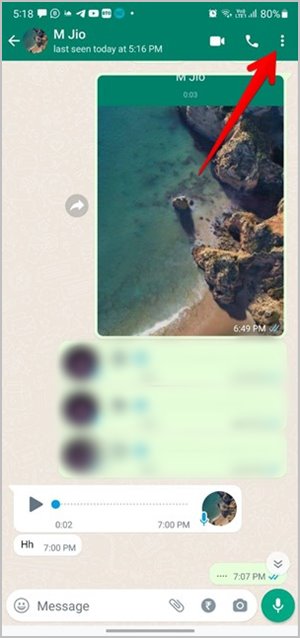
3. Перейдите в раздел Еще >Экспортировать чат.
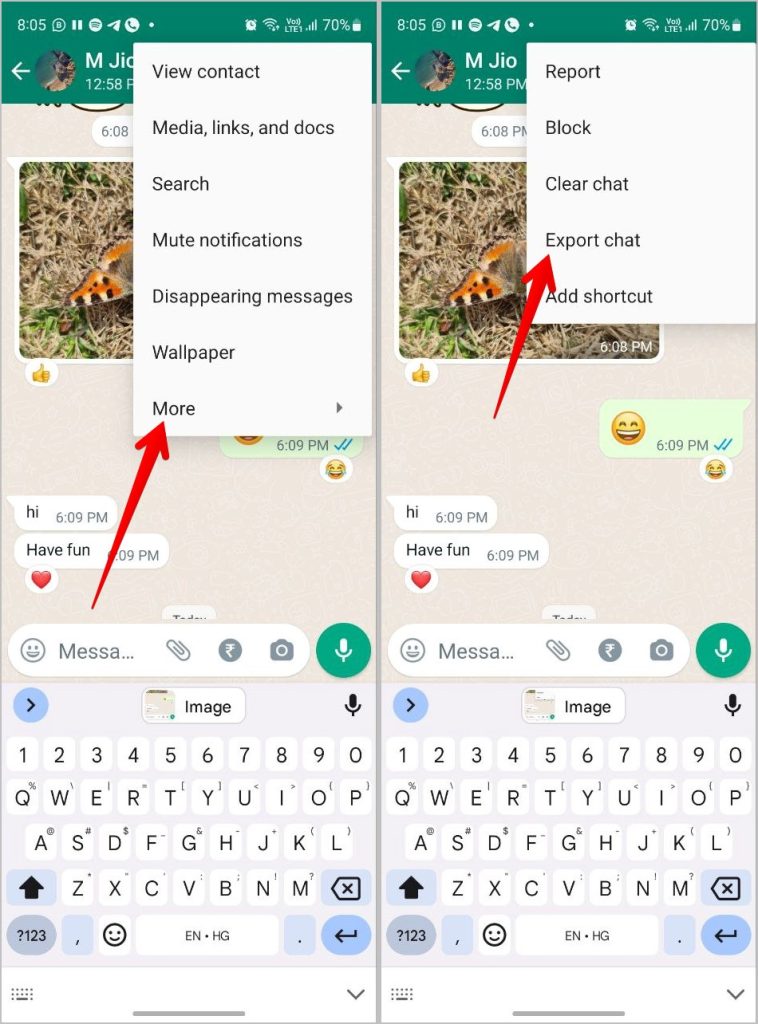
4. Появится всплывающее окно с вопросом, хотите ли вы включить медиафайлы или нет. Выберите Без мультимедиа.
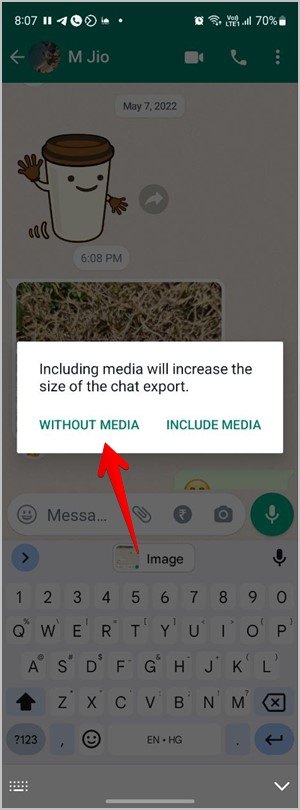
5. Появится меню «Поделиться». Выберите из списка Gmail (или предпочитаемое вами приложение электронной почты). Экспортированный файл.txt будет автоматически прикреплен к новому электронному письму. Теперь отправьте этот файл себе по электронной почте, указав свой адрес электронной почты в разделе Отправить.
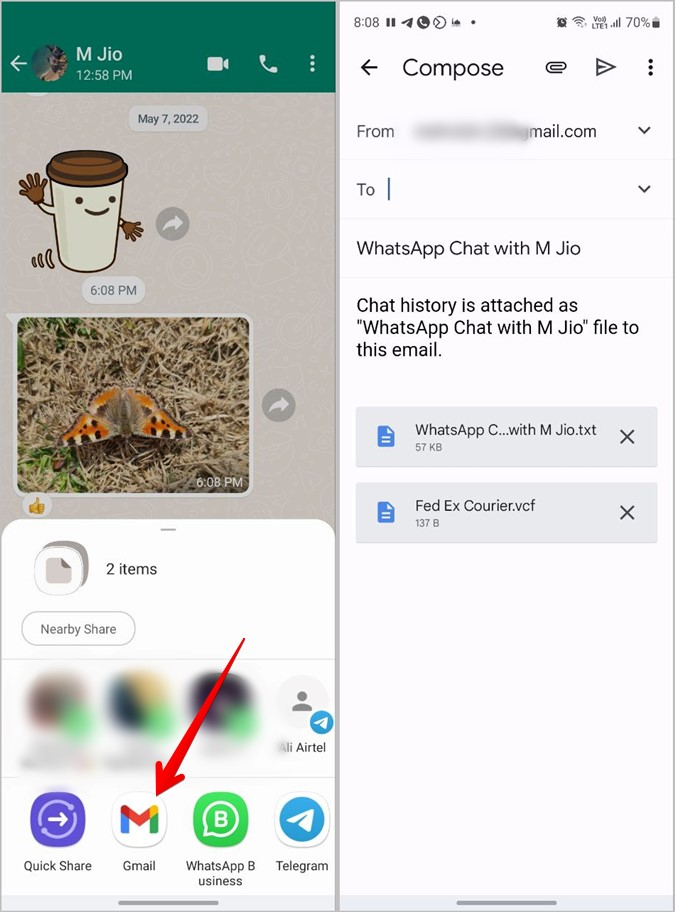
Экспорт чата WhatsApp на iOS
1. Откройте чат WhatsApp для экспорта.
2. Нажмите на имя контакта вверху ветки чата.
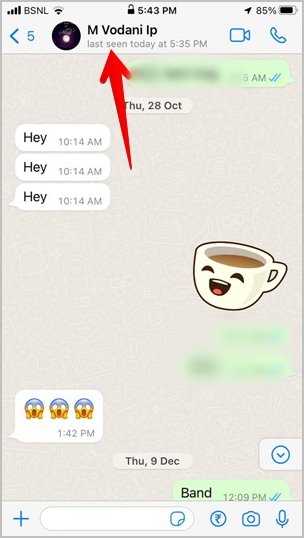
3. Вы попадете на экран контактной информации. Прокрутите вниз и нажмите Экспортировать чат. Во всплывающем окне выберите Без мультимедиа.
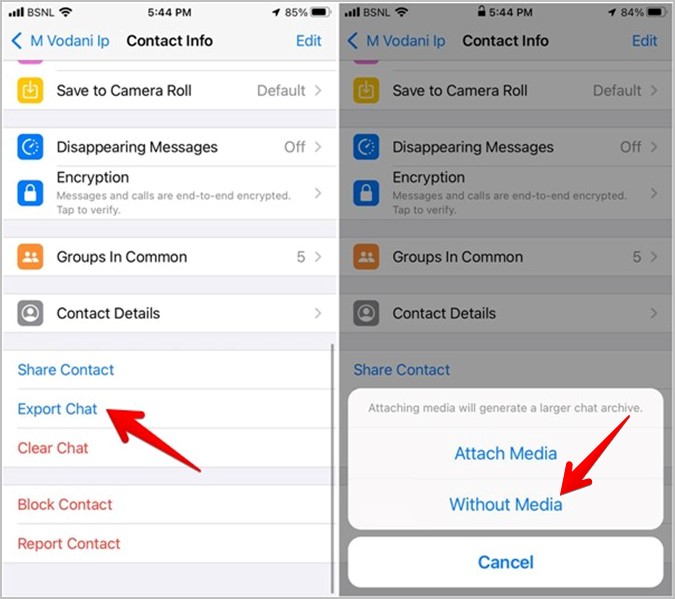
4. Появится экран «Поделиться». Выберите предпочитаемое приложение электронной почты и отправьте экспортированный файл себе по почте.
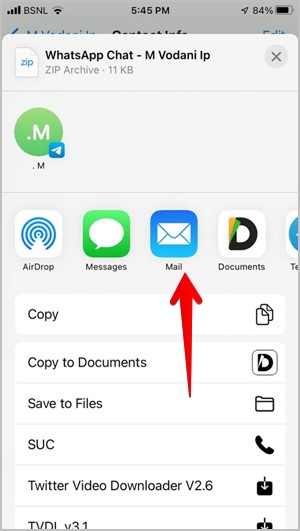
Экспортировать чат WhatsApp в ПК
WhatsApp не предлагает возможности экспорта в веб-версии WhatsApp или приложениях для настольных компьютеров. Что вы можете сделать, так это прокрутить до первого сообщения в ветке чата, а затем использовать сочетания клавиш Ctrl + A (Windows) или Command + A (macOS), чтобы выбрать все сообщения. После выбора скопируйте чат и вставьте его в текстовый редактор, например Word или Google Docs. Затем используйте методы, упомянутые в сообщении, для экспорта чата WhatsApp в PDF.
Теперь давайте проверим способы преобразования чата WhatsApp в PDF.
Как преобразовать чат WhatsApp в PDF
1. Преобразование в PDF в Документах Google
1. Откройте электронное письмо, содержащее файл.txt, на компьютере.
2. Нажмите на файл.txt в письме.
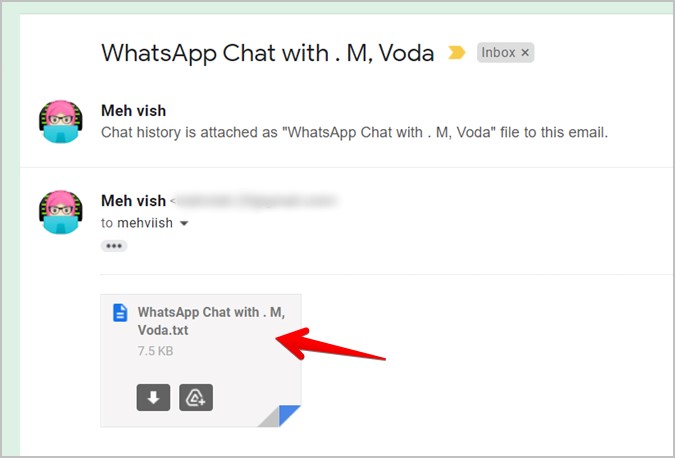
3. Нажмите кнопку Открыть с помощью вверху и выберите Документы Google из списка, если вы используете Gmail.
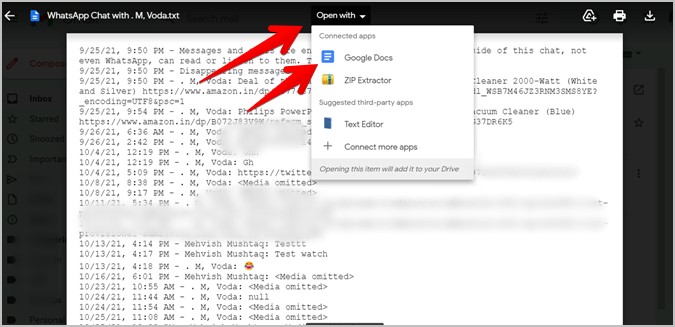
Альтернативно используйте сочетания клавиш Ctrl + A (Window) и Command + A (macOS), чтобы выделить весь чат. Скопируйте чат, используя Ctrl + C (Windows) и Command + C (macOS). Затем откройте Документ Google Документов и вставьте скопированный текст.
4. В Документе Google нажмите Файл >Загрузить >PDF-документ.
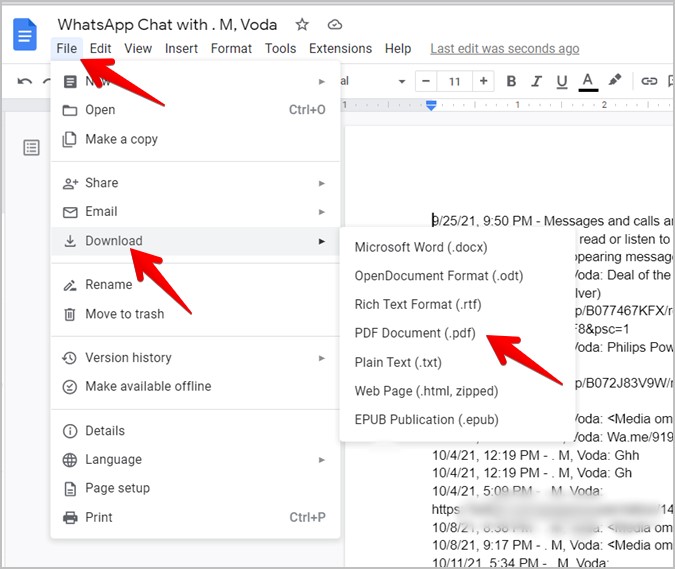
5. Сохраните PDF-файл на своем компьютере.
2. Конвертировать в PDF в MS Word
1. Откройте файл.txt, который вы отправили себе, нажав на него в электронном письме.
2. Выделите весь чат, используя сочетания клавиш Ctrl + A (Windows) или Command + A (macOS). Затем скопируйте текст.
3. Создайте новый документ Word и вставьте в него скопированный текст.
Совет. Если вы используете ПК с ОС Windows, нажмите значок Загрузить в txt-файле в электронном письме, чтобы загрузить его на свой компьютер. После загрузки щелкните файл правой кнопкой мыши и выберите Открыть с помощью >MS Word.
4. Когда файл откроется в MS Word, нажмите Файл >Сохранить как.
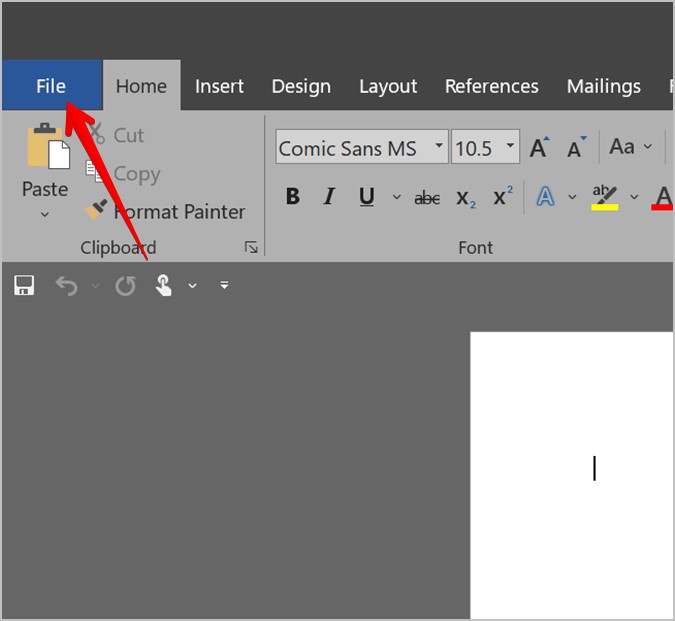
5. Выберите PDF в раскрывающемся списке «Тип файла» и нажмите кнопку Сохранить, чтобы преобразовать чат WhatsApp в PDF.
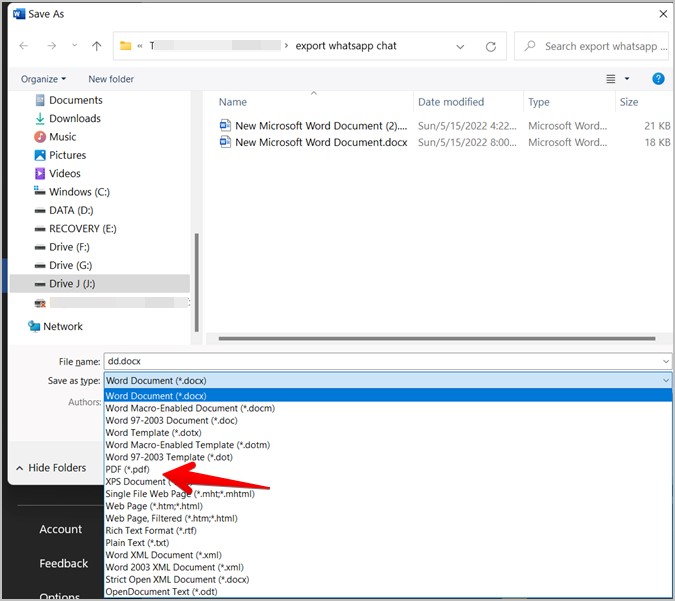
3. Преобразование с помощью онлайн-инструментов
Если вам нужен более простой способ, вам помогут онлайн-инструменты для преобразования.txt в PDF. Вот некоторые из инструментов, которые вы можете использовать:
- sodapdf.com/txt-to-pdf
- www.zamzar.com/convert/txt-to-pdf/
- document.online-convert.com/convert/txt-to-pdf
- online2pdf.com/text-to-pdf
Давайте проверим, как преобразовать текстовый файл WhatsApp в PDF с помощью веб-сайта Zamzar.
1. Откройте электронное письмо, содержащее файл.txt.
2. Нажмите кнопку Загрузить на текстовом файле, чтобы загрузить его на свой мобильный телефон или компьютер.
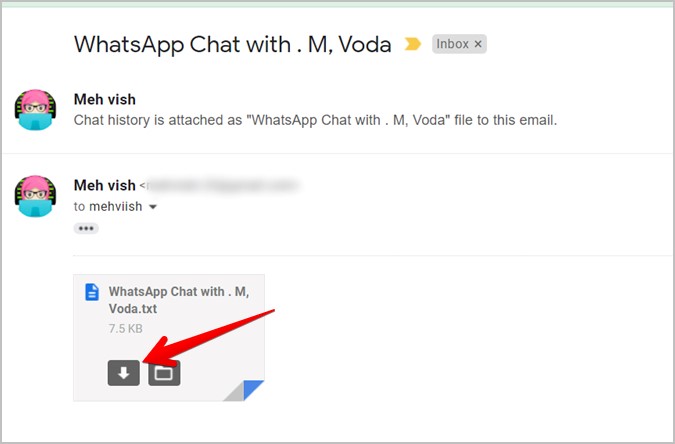
3. Откройте веб-страницу Замзар txt в PDF в браузере.
4. Нажмите кнопку Выбрать файлы и выберите файл.txt, который вы скачали на шаге 3.
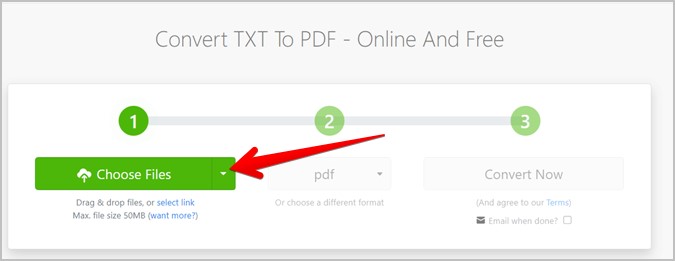
5. Нажмите кнопку Преобразовать сейчас.
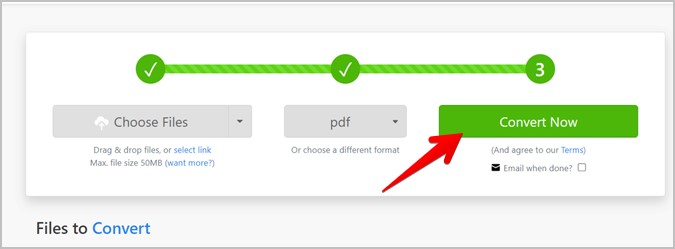
6. Подождите, пока файл преобразуется, и нажмите кнопку Загрузить, чтобы загрузить чат WhatsApp в формате PDF.
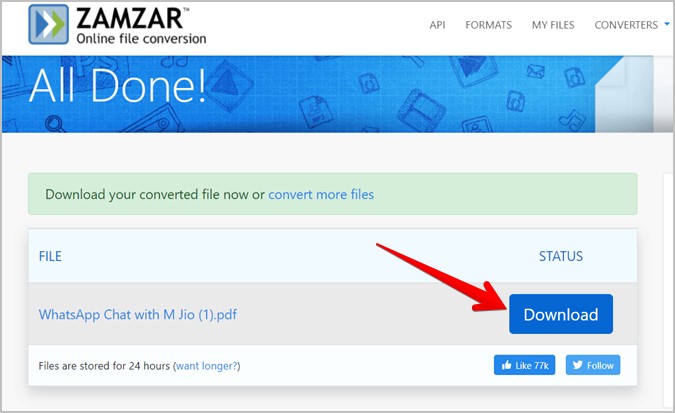
Примечание. При использовании онлайн-инструментов для преобразования TXT в PDF обязательно используйте только проверенные веб-сайты. Если вы считаете, что информация, содержащаяся в чатах, слишком конфиденциальна, используйте вместо нее методы офлайн-инструментов.
Использование приложения WPS Office
В этом методе используется приложение WPS Office, которое преобразует файл чата WhatsApp.txt в PDF. Сначала вам необходимо установить приложения WPS Office на свой Android или iPhone.
После установки выполните следующие действия.
Используйте приложение WPS Office на Android
1. Откройте электронное письмо, содержащее файл.txt, и нажмите значок Загрузить, чтобы сохранить его на своем мобильном телефоне.
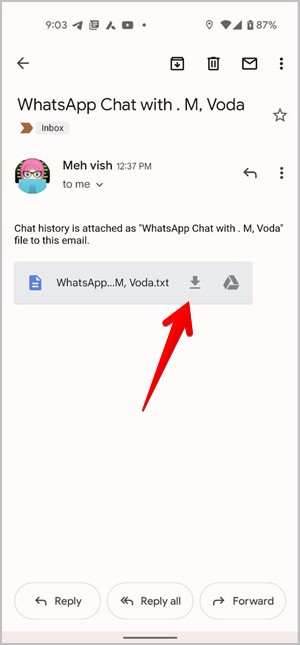
2. После установки откройте приложение WPS Office, нажмите вкладку Файлы внизу и выберите Это устройство >Загрузить. >.
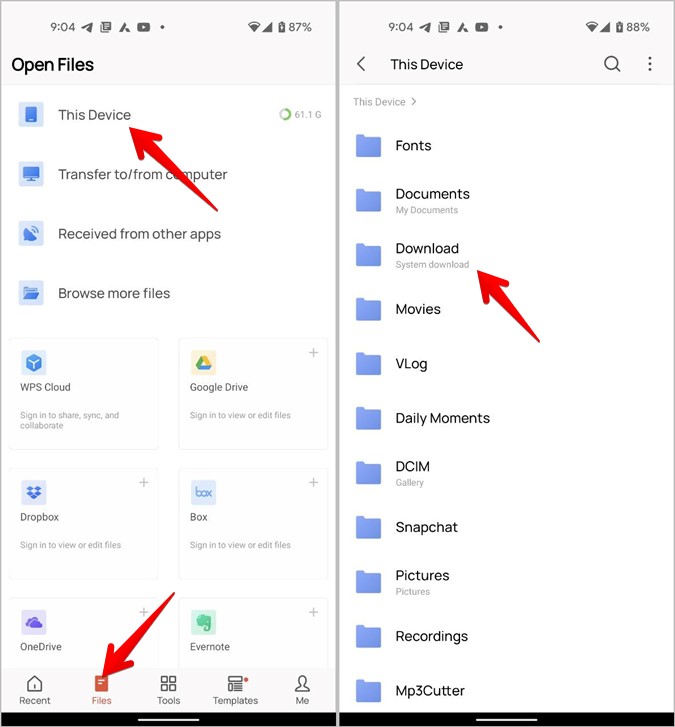
3. Нажмите на файл чата WhatsApp, чтобы открыть его. Затем нажмите Инструменты >Экспорт в PDF. Появится экран предварительного просмотра. Нажмите Экспорт в PDF для подтверждения.
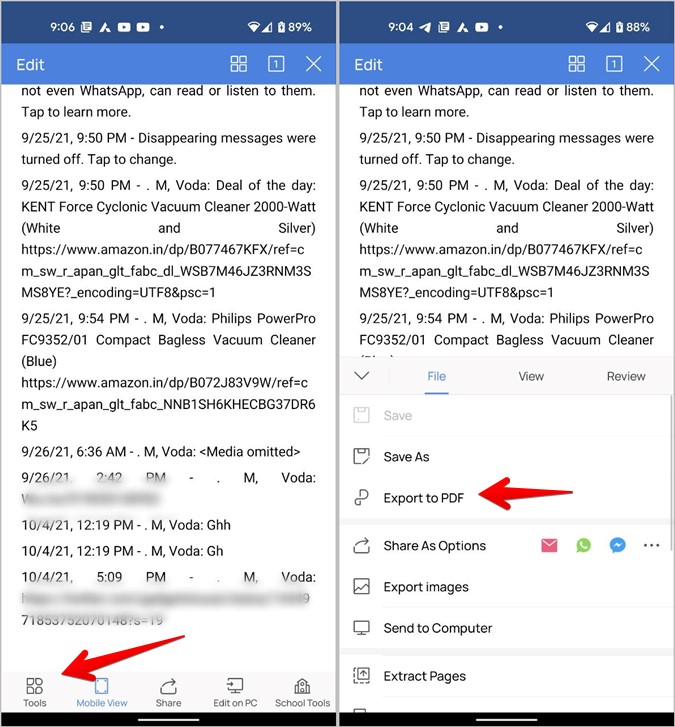
Используйте приложение WPS Office на iPhone
1. Откройте электронное письмо с файлом.txt на своем iPhone.
2. Нажмите и удерживайте файл чата WhatsApp.txt и выберите в меню Поделиться.
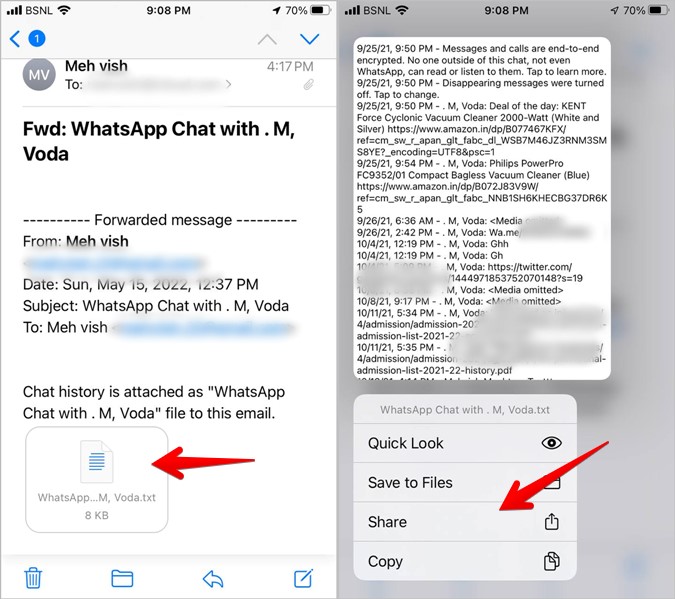
3. Откроется экран «Поделиться». Найдите приложение WPS Office в списке приложений. Если вы его не нашли, нажмите Ещё, а затем Приложение WPS Office.
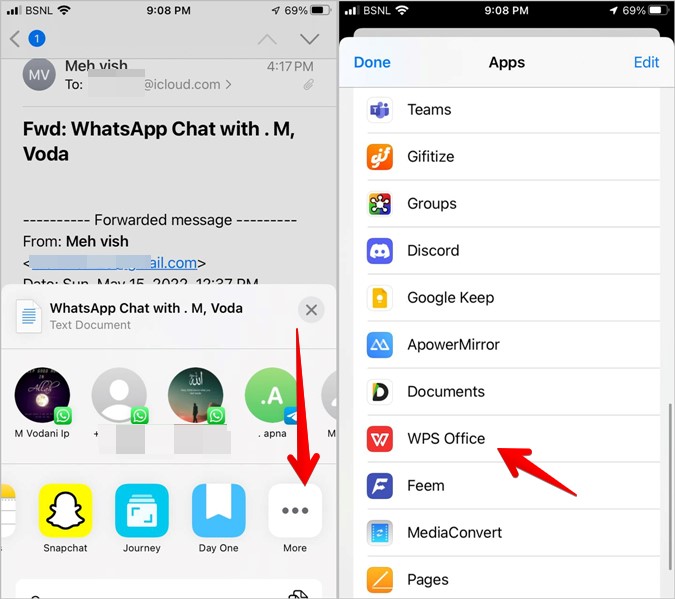
4. Файл.txt откроется в приложении WPS Office. Нажмите на значок Поделиться и выберите Поделиться как PDF. Подождите, пока приложение преобразует ваш чат WhatsApp в PDF.
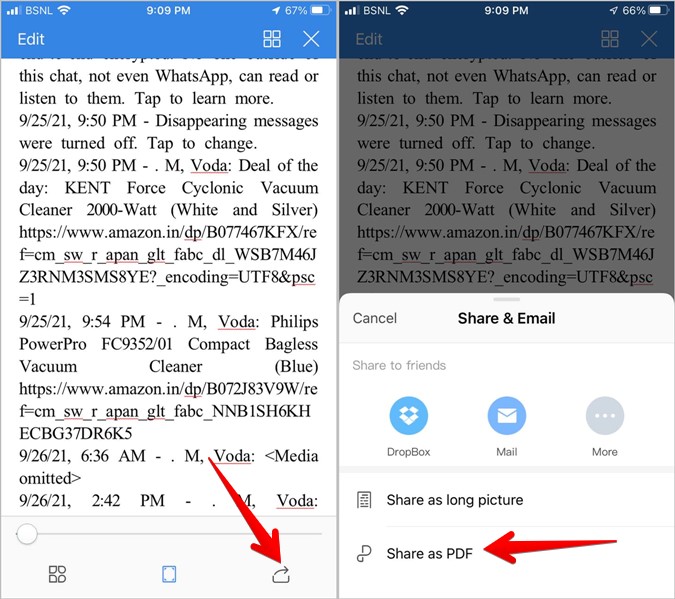
Сделав длинный снимок экрана
Вышеупомянутые методы имеют ограничение, поскольку функция экспорта WhatsApp позволяет экспортировать только 40 000 последних сообщений. Если вы хотите экспортировать чат WhatsApp с самого начала в формате PDF, вам придется сделать длинный или прокручиваемый снимок экрана ветки чата.
Единственным недостатком этого метода является то, что вам придется прокручивать весь путь до начала цепочки сообщений. Положительным моментом является то, что в PDF-файл также будут включены изображения и смайлы.
Ознакомьтесь с Андроид и iOS-приложения , которые позволяют делать длинные снимки экрана. Если вы используете браузер Google Chrome на ПК, вы можете использовать расширение ПерейтиFullPage , чтобы делать прокручиваемые снимки экрана и сохранять чат WhatsApp в формате PDF. Также узнайте, как достичь делать снимки экрана с прокруткой в Windows 11 .
Анализ истории чата WhatsApp
После того как вы экспортируете чат WhatsApp в PDF или текстовый файл, ознакомьтесь с лучшие инструменты для анализа истории чата WhatsApp . Также узнайте, как конвертировать несколько PDF-файлов в один . Вам также следует проверить лучшие настройки конфиденциальности для WhatsApp .